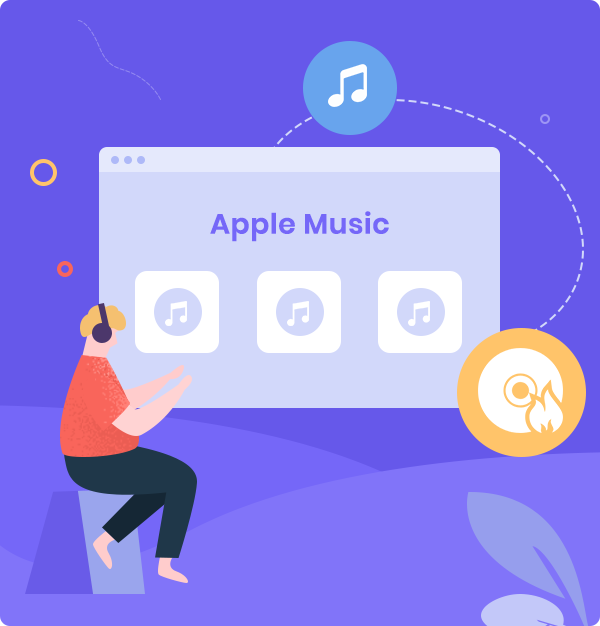
Come Masterizzare Brani di Apple Music su CD
Scopri come scaricare e masterizzare brani di Apple Music su CD in semplici passaggi.
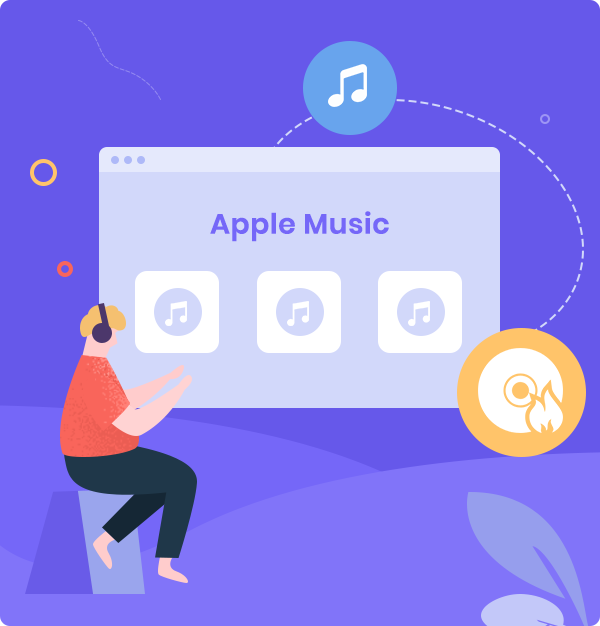
Scopri come scaricare e masterizzare brani di Apple Music su CD in semplici passaggi.
Nel 2015, Apple Inc. ha rilasciato Apple Music per espandere la sua influenza nel mercato dei servizi di streaming musicale. Finora, Apple Music è diventato un forte concorrente per altri servizi di streaming musicale, come Spotify, Tidal, Deezer, ecc. Apple Music possiede ora oltre 100 milioni di brani in audio senza perdita di qualità, e gli utenti possono ascoltare singoli, album o playlist esistenti su di esso. Tuttavia, anche se oggi la maggior parte delle persone è disposta ad ascoltare musica su servizi di streaming musicale, ci sono ancora alcuni amanti della musica che cercano un modo per masterizzare brani di Apple Music su CD. Perché in questo modo, possono inviare il CD ad altri come regalo, o godersi i brani di Apple Music senza preoccuparsi della scadenza dell'account.
Ecco la domanda: come possiamo masterizzare Apple Music su CD? In realtà, Apple iTunes/Music supporta la creazione di CD e DVD su computer Mac o Windows. Tuttavia, Apple ha imposto molte restrizioni all'atto di masterizzare CD. Prima di tutto, devi diventare un abbonato ad Apple Music. Inoltre, se la tua playlist contiene acquisti su iTunes Store e tutti gli elementi sono brani iTunes Plus, puoi masterizzarli su un disco quante volte vuoi. Ma se vuoi masterizzare un CD MP3, ma hai acquistato brani dall'iTunes Store che non sono in formato MP3, devi convertirli in formato MP3 prima di masterizzarli su un CD MP3. In questo caso, ti consigliamo di utilizzare uno strumento di terze parti per convertire i brani di Apple Music in file locali e quindi masterizzare quei file locali di Apple Music su CD. Qui ti consigliamo AudiFab Apple Music Converter, che può anche aiutarti a convertire i brani di Apple Music in file locali in formati plain, e masterizzare i brani di Apple Music su CD con pochi clic.
Se non vuoi utilizzare un tool di terze parti per masterizzare Apple Music su CD, vai sul sito ufficiale di Apple Music per trovare i dettagliati metodi per masterizzare CD su Windows o Mac. Qui ti mostriamo brevemente i passaggi.
Puoi creare tre tipi di dischi in Music/iTunes: CD audio, CD MP3 e CD e DVD dati. Se vuoi masterizzare CD MP3, sottolineiamo ancora: Tutte le canzoni su di esso devono essere in formato MP3. Se la tua playlist include canzoni in altri formati, come brani acquistati su iTunes Store in formato AAC o ALAC, devi prima convertirli in formato MP3.
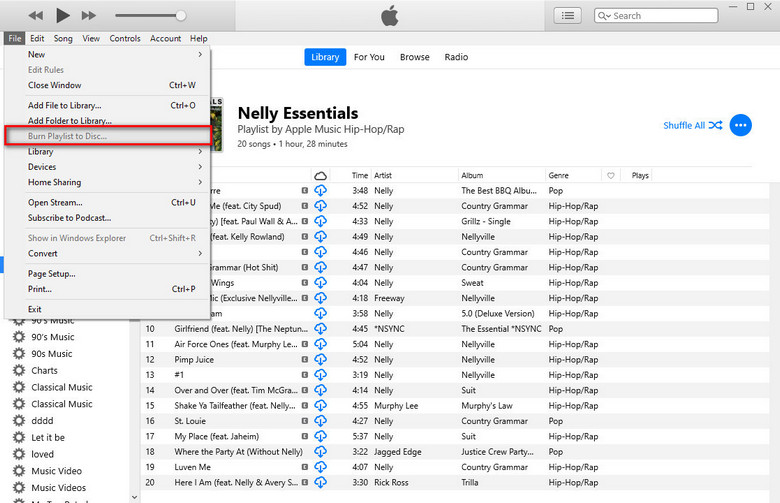
AudiFab Apple Music Converter è compatibile con Windows 7, 8, 10, 11 e macOS 10.15 - 15 Sequoia. È un fantastico strumento di download audio, utilizzato per convertire brani di Apple Music, podcast e audiolibri in formato MP3/AAC/WAV/FLAC/AIFF/ALAC. Inoltre, AudiFab Apple Music Converter può anche convertire i tuoi file audio locali in formato MP3/M4A/FLAC/WAV/OGG/AIFF, masterizzare musica su CD e modificare i tag ID3. Conserva la qualità audio originale e i tag ID3 dopo la conversione. Inoltre, puoi anche scegliere come desideri nominare e ordinare i file convertiti.
Se vuoi utilizzare AudiFab Apple Music Converter per masterizzare brani di Apple Music su CD, assicurati prima che il tuo account Apple Music sia ancora in periodo di abbonamento, altrimenti, AudiFab non sarà in grado di registrare la musica. Dopo che le canzoni sono state convertite, anche se annulli il tuo abbonamento ad Apple Music, potrai continuare ad ascoltare i brani di Apple Music o masterizzarli su CD, ecc.

Nel seguente contenuto, ti mostreremo come utilizzare AudiFab Apple Music Converter per scaricare brani di Apple Music in formati comuni e masterizzare file audio locali di Apple Music su CD su computer Windows passo dopo passo. Ci dispiace, ma attualmente AudiFab Apple Music Converter per Mac non supporta la masterizzazione di Apple Music su CD.
Apri AudiFab Apple Music Converter.
Apri AudiFab Apple Music Converter. Tocca il pulsante di download musicale dall'App. Il nostro programma rileverà automaticamente iTunes/Music nel tuo computer e caricherà la tua libreria.
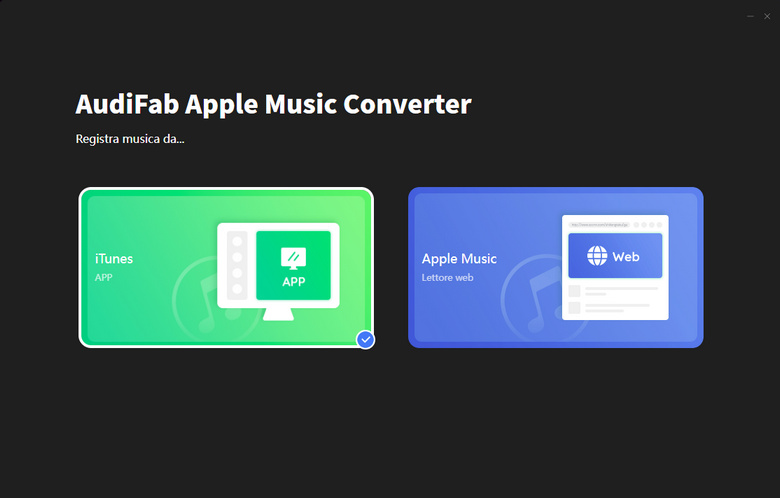
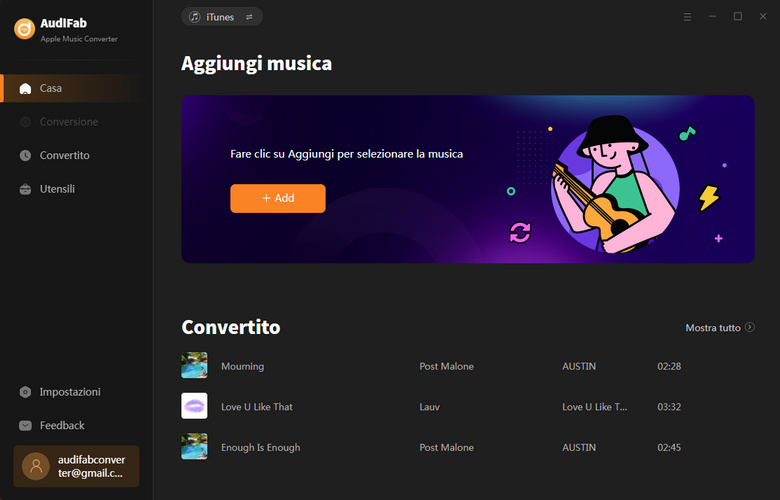
Nota: Si prega di non operare su iTunes/Music durante la conversione delle canzoni.
Aggiungi brani di Apple Music a AudiFab.
Fai clic sul pulsante "+ AGGIUNGI", quindi vedrai una finestra pop-up, che ti mostrerà tutti i brani nella tua libreria di Apple Music. Puoi aggiungere e scegliere i brani di Apple Music, i podcast e gli audiolibri nella finestra pop-up come desideri.
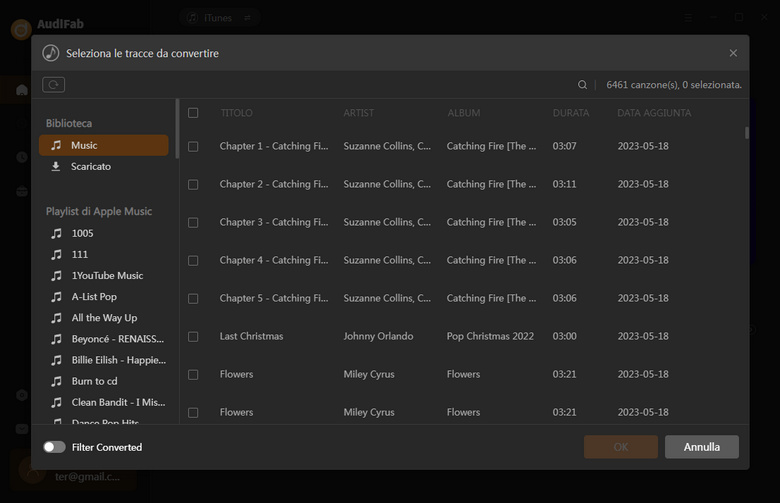
Scegli il formato di output.
Dopo aver aggiunto i brani di Apple Music che desideri scaricare, il passo successivo è scegliere il formato di output. Fai clic sul pulsante Impostazioni (come l'icona dell'ingranaggio) sull'interfaccia del programma e quindi verrà visualizzata una finestra pop-up che ti consente di impostare le impostazioni di conversione e le impostazioni di output. MP3, WAV, AAC, AIFF, ALAC e FLAC sono disponibili per la scelta. Puoi anche scegliere il percorso di output qui.
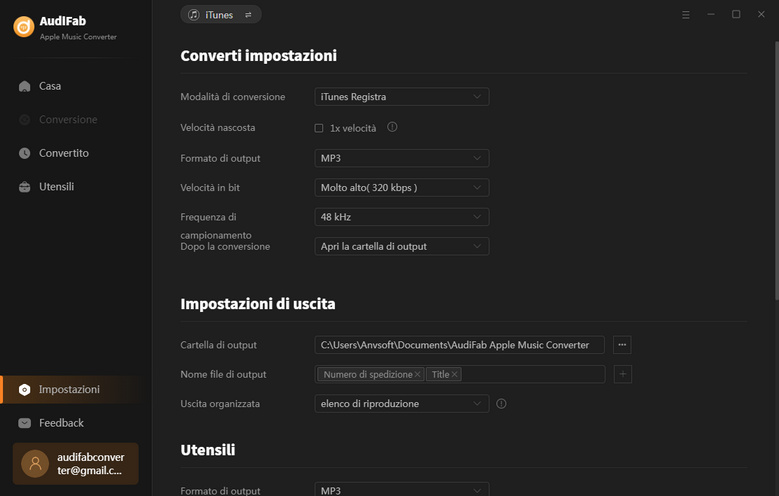
N.B: La velocità di conversione del download del Webplayer (Passo 1) è fino a 10 volte più veloce.
Converti i brani di Apple Music in formato MP3.
Dopo aver completato i passaggi precedenti, torna all'interfaccia del programma. Il passo successivo è fare clic sul pulsante "Converti". La durata dipende da quanti brani desideri convertire e dalla connessione di rete.
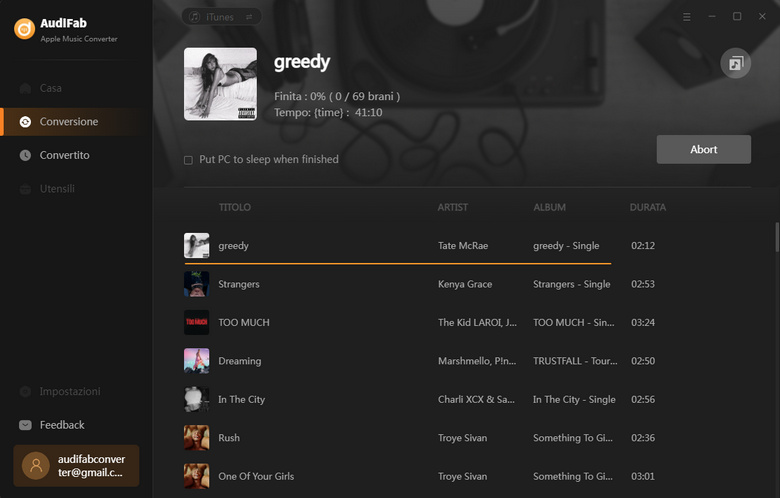
Trova i file MP3 di Apple Music convertiti sul disco locale
Dopo aver convertito con successo tutti i brani, AudiFab Apple Music Converter aprirà la cartella di output per te. Oppure puoi trovarli facendo clic su "Convertito" sulla sinistra e passando il mouse sui file musicali, ci sarà un'icona di cartella sul lato destro.
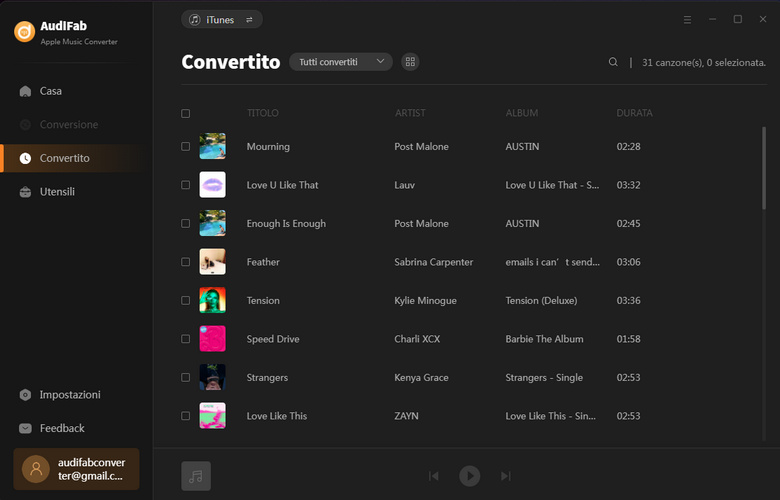
Masterizza Apple Music su CD con AudiFab Apple Music Converter
Fai clic su "Strumenti > Masterizza CD > +Aggiungi" per aggiungere i brani che desideri masterizzare su CD. Puoi modificare il nome del disco e l'intervallo tra i brani sul lato destro. Quindi, fai clic su "Masterizza" e attendi un po', i brani di Apple Music verranno masterizzati su CD.
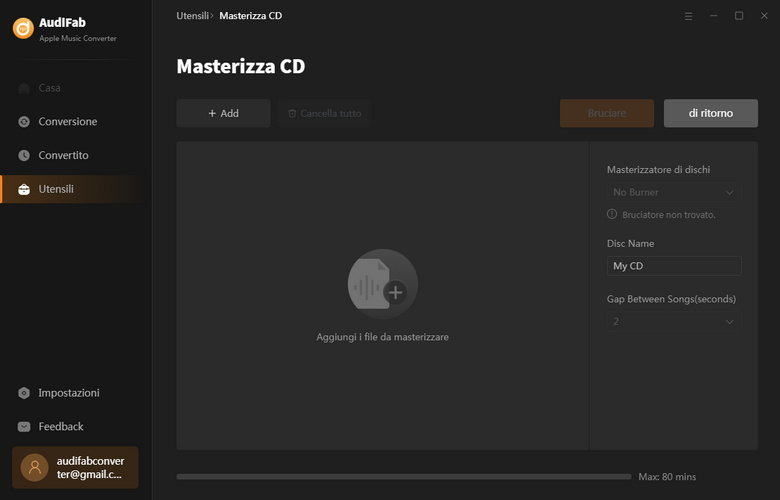
Apple Music è assolutamente un servizio di streaming musicale che merita di essere provato. Tuttavia, non è possibile ascoltare le canzoni di Apple Music dopo la scadenza dell'account Apple Music. Di conseguenza, masterizzare brani di Apple Music su CD è un metodo che merita di essere provato per godere della musica. Puoi facilmente scaricare e masterizzare brani di Apple Music su CD con AudiFab Apple Music Converter su computer Windows.
Basta aprire AudiFab Apple Music Converter, fare clic su "+ AGGIUNGI", scegliere il formato di output e quindi fare clic sul pulsante Converti per avviare la conversione. Successivamente, fai clic su "Strumenti > Masterizza CD" per masterizzare i brani di Apple Music convertiti su CD.
AudiFab Apple Music Converter è gratuito da provare. Può essere scaricato gratuitamente e converte il primo minuto di ciascun file audio per testare un campione. Se il programma soddisfa le tue esigenze, puoi acquistare una licenza per sbloccare il limite di tempo.
La musica è la più grande forma di comunicazione nel mondo e ecco alcuni articoli che potrebbero aiutarti a goderti la musica in modo migliore.